win10如何更改系统时间 Win10如何修改时间和日期设置
时间:2023-12-18 来源:互联网 浏览量:110
Win10作为一款广受欢迎的操作系统,为用户提供了丰富的个性化设置选项,其中包括时间和日期的修改,在日常使用中我们经常需要根据需要调整系统时间,以确保准确性和适应性。Win10如何更改系统时间呢?通过简单的几步操作,我们可以轻松地修改时间和日期设置,满足个人需求。接下来让我们一起来了解一下Win10修改时间和日期的方法吧。
具体方法:
1.在Windows10桌面,鼠标右键点击桌面左下角的开始按钮。在弹出的右键菜单中点击“设置”菜单项。
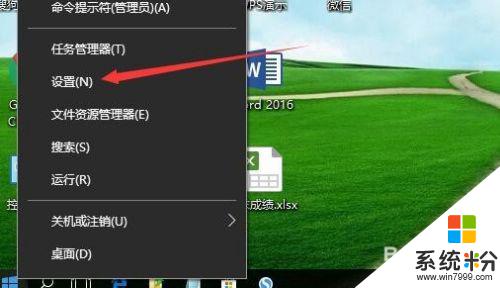
2.这时就会打开Windows10的设置窗口,点击窗口中的“时间和语言”图标。
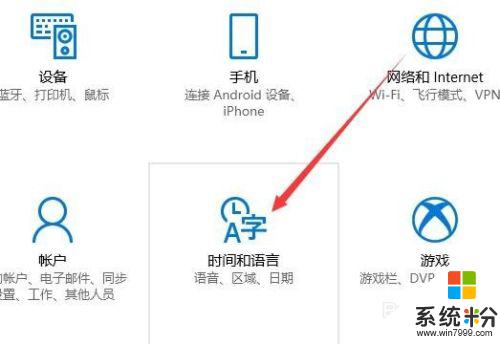
3.在打开的日期和时间窗口中,点击左侧边栏的“日期和时间”菜单项。
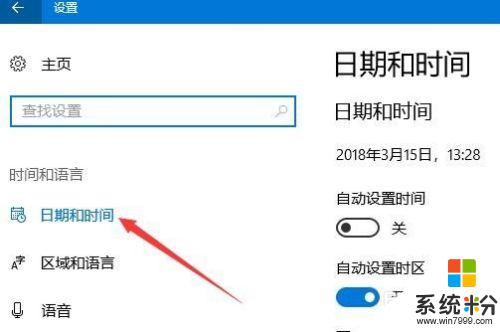
4.在右侧窗口中找到“更改日期和时间”一项,点击下面的“更改”按钮。
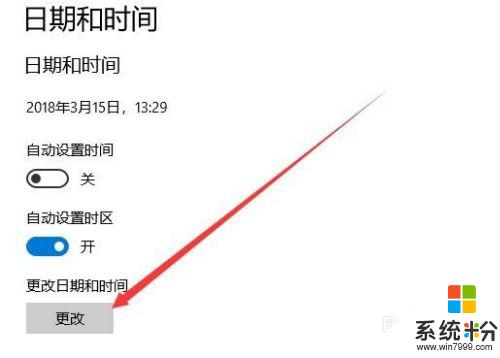
5.这时就会弹出更改日期和时间的窗口了,在这里修改当前的日期与时间。最后点击确定按钮就可以了。
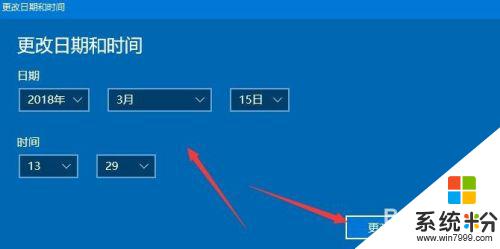
以上就是Win10更改系统时间的全部内容,需要的用户可以按照本文的步骤进行操作,希望本文对大家有所帮助。
我要分享:
相关教程
- ·Win10更改日期和时间设置灰色该怎么办?win10无法修改时间的解决方法!
- ·Win10如何更改日期和时间?
- ·Win10无法更改日期和时间怎么解决? Win10改时间日期的方法有哪些?
- ·Win10如何改时间? Win10设置时间和日期的方法有哪些?
- ·win10怎么自动更新时间 Win10如何设置自动更新时间和日期
- ·win10系统日期怎么改 win10系统时间修改方法
- ·桌面文件放在d盘 Win10系统电脑怎么将所有桌面文件都保存到D盘
- ·管理员账户怎么登陆 Win10系统如何登录管理员账户
- ·电脑盖上后黑屏不能唤醒怎么办 win10黑屏睡眠后无法唤醒怎么办
- ·电脑上如何查看显卡配置 win10怎么查看电脑显卡配置
win10系统教程推荐
- 1 电脑快捷搜索键是哪个 win10搜索功能的快捷键是什么
- 2 win10系统老是卡死 win10电脑突然卡死怎么办
- 3 w10怎么进入bios界面快捷键 开机按什么键可以进入win10的bios
- 4电脑桌面图标变大怎么恢复正常 WIN10桌面图标突然变大了怎么办
- 5电脑简繁体转换快捷键 Win10自带输入法简繁体切换快捷键修改方法
- 6电脑怎么修复dns Win10 DNS设置异常怎么修复
- 7windows10激活wifi Win10如何连接wifi上网
- 8windows10儿童模式 Win10电脑的儿童模式设置步骤
- 9电脑定时开关机在哪里取消 win10怎么取消定时关机
- 10可以放在电脑桌面的备忘录 win10如何在桌面上放置备忘录
win10系统热门教程
- 1 Win10开始菜单设置按钮不见了该怎么办?
- 2 win10 网络2变回网络1的操作方法!
- 3 Win10内置邮件应用使用前怎么添加账户 Win10内置邮件应用使用前添加账户的方法
- 4win10局域网无法访问的解决方法【图文】
- 5Win10 Mobile怎么安装APK?Win10手机版安装安卓应用的方法
- 6怎样查看win10激活状态,查看win10激活状态的方法
- 7win10使用administrator登录的设置方法!
- 8升级win10后Edge浏览器字体乱码的解决方法!
- 9win10如何修改电脑时间 win10怎么修改电脑时间
- 10Win10 安装net3.5错误代码:0x800f0922 解决方法!
最新win10教程
- 1 桌面文件放在d盘 Win10系统电脑怎么将所有桌面文件都保存到D盘
- 2 管理员账户怎么登陆 Win10系统如何登录管理员账户
- 3 电脑盖上后黑屏不能唤醒怎么办 win10黑屏睡眠后无法唤醒怎么办
- 4电脑上如何查看显卡配置 win10怎么查看电脑显卡配置
- 5电脑的网络在哪里打开 Win10网络发现设置在哪里
- 6怎么卸载电脑上的五笔输入法 Win10怎么关闭五笔输入法
- 7苹果笔记本做了win10系统,怎样恢复原系统 苹果电脑装了windows系统怎么办
- 8电脑快捷搜索键是哪个 win10搜索功能的快捷键是什么
- 9win10 锁屏 壁纸 win10锁屏壁纸设置技巧
- 10win10系统老是卡死 win10电脑突然卡死怎么办
